Pokud se klientský počítač při připojení ke vzdálené ploše stále odpojuje, zejména prostřednictvím VPN, tento příspěvek vám pomůže problém vyřešit.
Oprava RDP nefunguje nebo se nepřipojuje přes VPN
Pokud se váš klientský počítač při připojení ke vzdálené ploše neustále odpojuje, k chybě obvykle dojde, když klienta nebo připojení přeruší brána firewall, konflikt NAT nebo problém s VPN. Problém vyřešíte takto:
- Zakázat UDP na klientovi
- Nakonfigurujte velikost MTU
- Upřednostněte provoz VPN
Ujistěte se, že k tomu používáte účet správce.
1] Zakázat UDP na klientovi
Pro začátek můžete zkusit deaktivovat UDP na klientovi. Brány firewall a překlad síťových adres (NAT) někdy kolidují s provozem UDP. Zakázání protokolu UDP pro RDP tedy může zajistit úspěšné připojení a nic jej nebude rušit.
- Stisknutím klávesy Windows + R otevřete Spustit.
- Zadejte gpedit.mcs a stiskněte Enter.
- Přejděte na následující cestu:
Konfigurace počítače > Šablony pro správu > Součásti systému Windows > Služby vzdálené plochy > Klient připojení ke vzdálené ploše
oboustranný dvd
- Zde dvakrát klikněte na Vypnout UDP na klientovi.
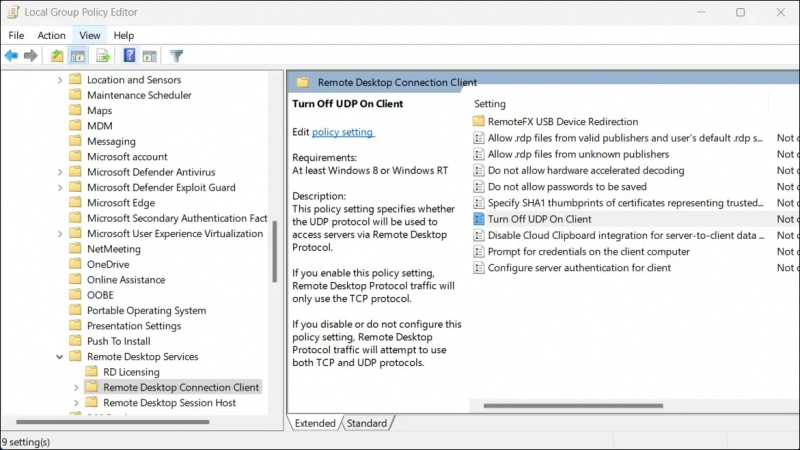
- Nastavte jej na Povoleno > Použít > OK.

- Po dokončení restartujte počítač a zkontrolujte, zda stále nedochází ke stejnému problému.
Číst: PortExpert: Monitorování TCP, UDP připojení v systému Windows
2] Nakonfigurujte velikost MTU
Musíte se také ujistit, že používáte správnou velikost MTU. MTU neboli Maximum Transmission Unit označuje největší datové pakety přenášené v síti bez fragmentace. Pokud použijete nesprávnou velikost MTU, pravděpodobně budete mít problémy s připojením k RDP.
Výchozí velikost MTU v systému Windows je 1500 bajtů, což by mělo ve většině případů fungovat. Pokud však stále čelíte stejnému problému, můžete zvětšete výchozí velikost MTU a několikrát ji otestujte zjistit, zda to problém vyřeší. Jen se ujistěte, že nepřekročíte maximální velikost MTU 9000 bajtů.
Číst : Vzdálená plocha se ve Windows stále odpojuje
3] Upřednostněte provoz VPN
Nakonec můžete zkusit upřednostnit provoz VPN na vašem routeru, abyste se vypořádali se vzdálenou plochou Windows, která se neustále odpojuje přes problémy s VPN. To funguje, pokud vaše router podporuje VPN.
Jakmile na routeru nastavíte VPN, upřednostněte provoz VPN. Měli byste to udělat prostřednictvím webového rozhraní nebo příkazového řádku vašeho routeru nebo firewallu. Proces se bude lišit od jednoho routeru k druhému.
Doufám, že příspěvek byl snadno sledovatelný.
Číst : Povolit nebo zakázat Vzdálená relace bude odpojena výzva RDC
Zastaví VPN vzdálený přístup?
Když používáte VPN, vaše skutečná IP adresa je skrytá, takže je pro hackery mnohem těžší zahájit vzdálený útok na vaše zařízení nebo síť. Protože VPN skrývá vaši IP adresu, je pro hackery náročné zahájit vzdálený útok.
Číst: Vzdálená plocha se zasekla Počkejte prosím ve Windows
Ovlivňuje VPN vzdálenou plochu?
RDP (Remote Desktop Protocol) je služba hostovaná v systému, který ve výchozím nastavení používá port 3389. Zda k němu máte přístup prostřednictvím VPN, závisí na tom, jak je nakonfigurován. Připojení k relaci RDP je možné, i když je vaše VPN (Virtual Private Network) zapnutá.














